Las computadoras portátiles Toshiba son una de las muchas computadoras portátiles que luchan por hacerse con un pedazo de la torta de Cuota de mercado que tiene computadoras portátiles de muchas empresas. El restablecimiento de fábrica es el proceso de revertir un dispositivo a su estado original antes de la compra borrando los datos del usuario. Aunque datos como contactos, mensajes, software instalado, documentos, etc. después de realizar un restablecimiento de fábrica, se conservará todo el software predeterminado que vino cargado en la computadora portátil., Vender su computadora portátil, tener problemas de software con ella o ha sido atacada por malware son razones suficientes para restablecerla de fábrica. Muchos usuarios han estado preguntando, » ¿Cómo puedo restablecer mi Toshiba Satellite Pro portátil a la configuración de fábrica?»Este artículo detalla cómo reiniciar una computadora portátil Toshiba y restablecerla a la configuración de fábrica.
Parte 1: Cómo reiniciar una computadora portátil Toshiba
Reiniciar una computadora portátil Toshiba, como cualquier otra computadora, es muy simple. Siga el procedimiento a continuación.
Paso 1: Haga clic en el icono de inicio que se encuentra en la esquina inferior izquierda de la pantalla.,
Paso 2: Haga clic en el icono de apagado y seleccione Reiniciar.
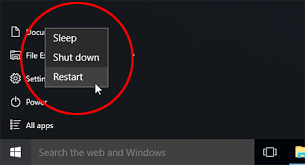
Parte 2: restablecimiento de fábrica Toshiba Laptop
preguntándose cómo limpiar un disco duro de Toshiba laptop? Realice copias de seguridad de sus datos mediante soluciones de almacenamiento basadas en la nube o un disco duro externo. Este último es más rápido. Asegúrese de que su computadora portátil esté conectada a una fuente de alimentación y a todos los dispositivos periféricos, como teclado de ratón, impresoras, etc. se desenchufan a continuación, siga el procedimiento a continuación.,
Paso 1: Reinicie el portátil haciendo clic en el icono de inicio y seleccionando reiniciar o presionando el botón de encendido durante 10 segundos.
Paso 2: Presione la tecla 0 (cero) y toque simultáneamente el botón de encendido.
Paso 3: suelte la tecla 0 inmediatamente la máquina comienza a sonar.
Paso 4: en Opciones de recuperación del sistema, elija «Toshiba Recovery Wizard».
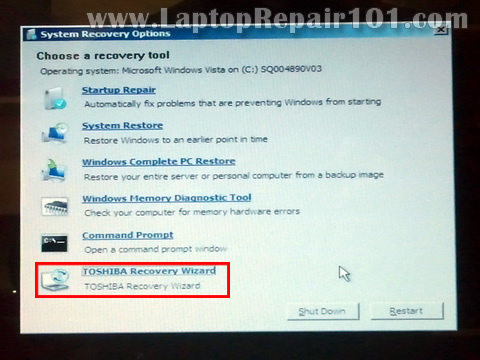
Paso 5: Seleccione » Recovery of Factory Default Software «y haga clic en»Next».
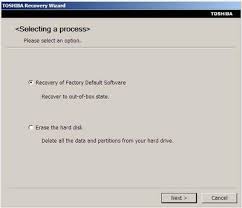
Paso 6: Haga clic en «Next» para restablecer de fábrica la computadora portátil.,
el método también puede ser seguido por los usuarios que prueban: ¿Cómo puedo restaurar mi computadora portátil toshiba sin un disco?
consejo adicional: cómo restablecer la contraseña del ordenador portátil Toshiba
Los usuarios que han olvidado su contraseña de inicio de sesión pueden restablecerla utilizando la clave de contraseña de Windows. Windows Password Key es una herramienta bellamente diseñada que combina simplicidad y funcionalidad al restablecer la contraseña para cuentas estándar y de administrador tanto para usuarios locales como de dominio mediante el uso de un CD/DVD de arranque o una unidad USB.
descarga gratuita
siga el procedimiento a continuación.,
Paso 1: Descargue e instale la clave de contraseña de Windows en un equipo accesible.
Paso 2: ejecútelo y haga clic en «Examinar» para seleccionar el archivo de imagen de la clave de contraseña de Windows. Seleccione «unidad Flash USB» e inserte una memoria USB en el ordenador. Haga clic en «Grabar» para escribirlo en la unidad.
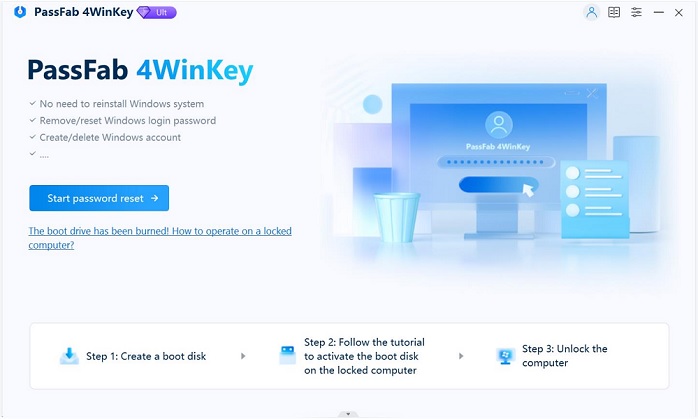
Paso 3: Inserte la unidad USB en su computadora portátil Toshiba y reinicie desde el PC. Introduzca la configuración del BIOS a medida que se inicia, y escriba «1» para continuar.
Paso 4: Escriba el número de «nombre de usuario» cuya cuenta desea restablecer y presione Enter, y escriba » y » para restablecer la contraseña.,


conclusión:
con el tutorial anterior, reiniciar y restablecer la fábrica de su computadora portátil Toshiba debe ser un paseo por el parque.
descarga Gratuitacomprar ahora($29.95)
Artículos relacionados Cómo borrar la contraseña de Supervisor en Toshiba Laptop Wasy para restablecer la contraseña de Toshiba Windows 7. Los 3 enfoques principales para restablecer la contraseña de ASUS VivoTab